3. Evento Cancelamento - Pedido de Prorrogação
| Projeto/Sistema: Evento Pedido de Prorrogação - NFe |
Versão do Template: 1.1 |
| Processo: Evento Cancelamento - Pedido de Prorrogação |
Versão do Documento: 1.2 |
| Responsável(eis): Gustavo Fernandes |
Data: 01/11/2024 |
1. Introdução
Este processo visa exemplificar a geração do evento de cancelamento de prorrogação para NFe e alguns protótipos de tela iniciais.
2. Processo para cancelamento do evento.
I - Exemplo de processo para cancelamento
II - Exemplo de fluxograma
Processos Relacionados
1. Adição Evento
2. Evento - Pedido de Prorrogação
Especificação Funcional
PROC003 Adição Evento Cancelamento:
Protótipo de Tela:
I - Exemplo de opções - Cancelamento no Evento Prorrogação
II - Tela de cancelamento do Evento de Prorrogação
Regras de Interface:
1. O botão "Cancelamento" só deve ser liberado para seleção, para uma evento já autorizada no sistema, caso contrário, deverá ficar bloqueado e mais claro, assim como "Editar" nesta imagem de cima.
2. O campo de "Justificativa" deve se manter bloqueado, já que não é necessário o preenchimento dele para cancelamento.
Regras de Negócio:
1. Só será permitido cancelar o evento do 1° prazo, se antes for cancelado do 2° prazo, se no 2° prazo houve prorrogação de algum item que já foi prorrogado no 1°, conforme a nota técnica.
Questões Técnicas:
PROC003.1 Pedido Cancelado:
Protótipo de Tela:
I - Exemplo tela - Evento cancelado
II - Exemplo de opções - Evento já cancelado
Regras de Interface:
1. Segui padrão GA para cancelamento, assim como na imagem acima, deixar como "EVENTO CANCELADO" e coloração vermelha clara.
2. Com evento já cancelado, manter o botão de "Editar" e "Cancelar" bloqueados.
Regras de Negócio:
1. Ainda será possível gerar o PDF do comprovante do evento, após cancelado, porém mostrando a tarja de cancelamento.
2. Ao baixar o XML, deve-se vir o XML do evento cancelado.
Questões Técnicas:
1. O registro dos novos eventos devem ser armazenados na tabela nfeEventoProrrogacao
©SOFTEN SISTEMAS 2024



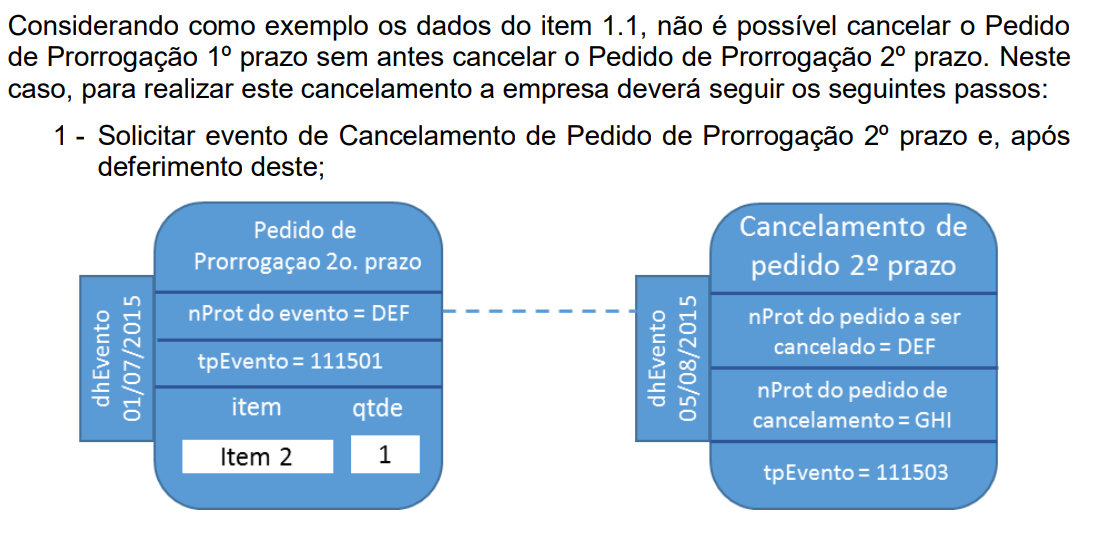

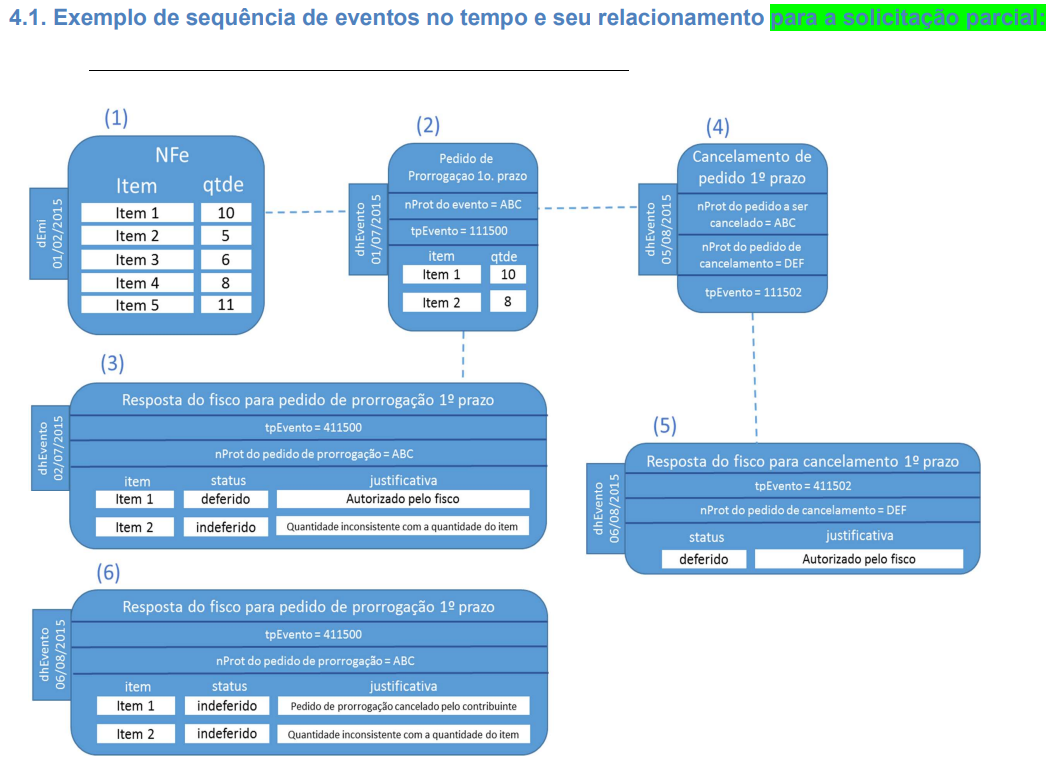
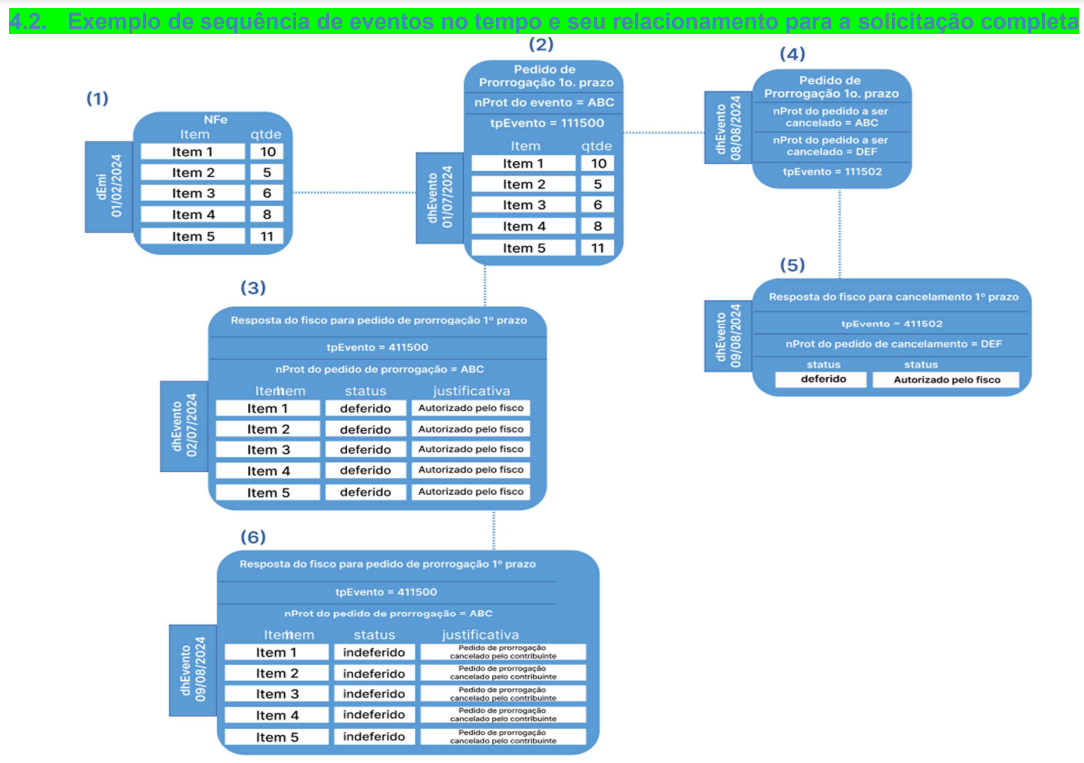
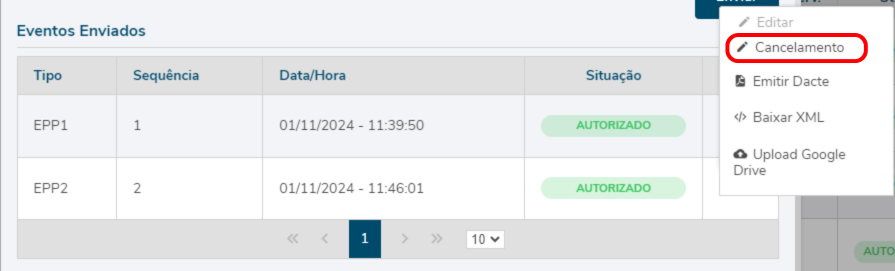
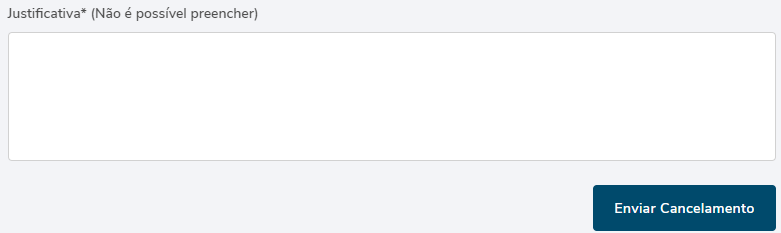

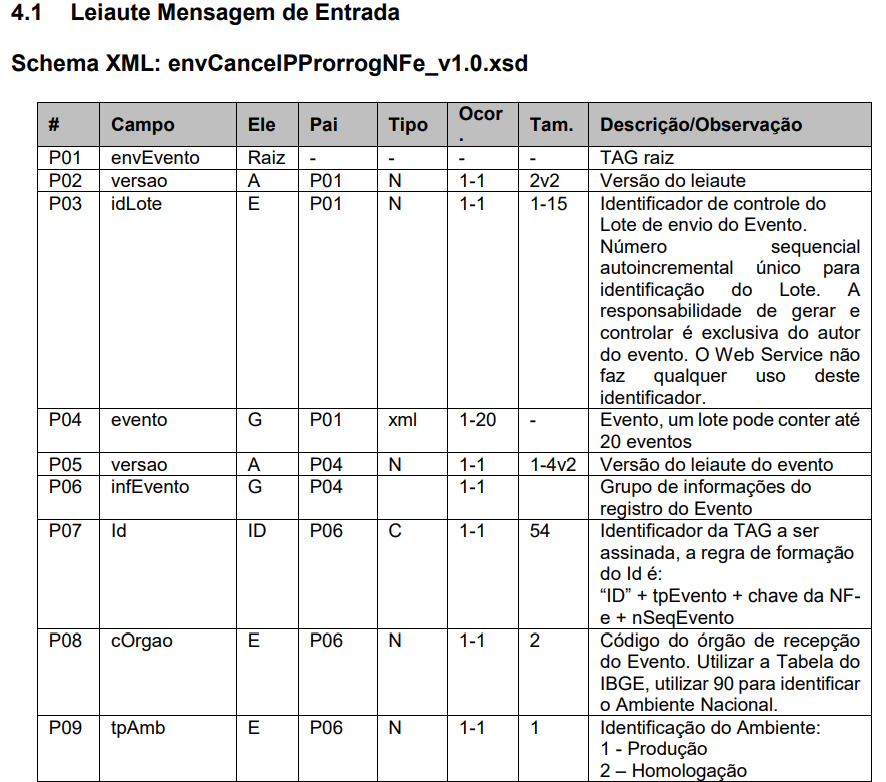
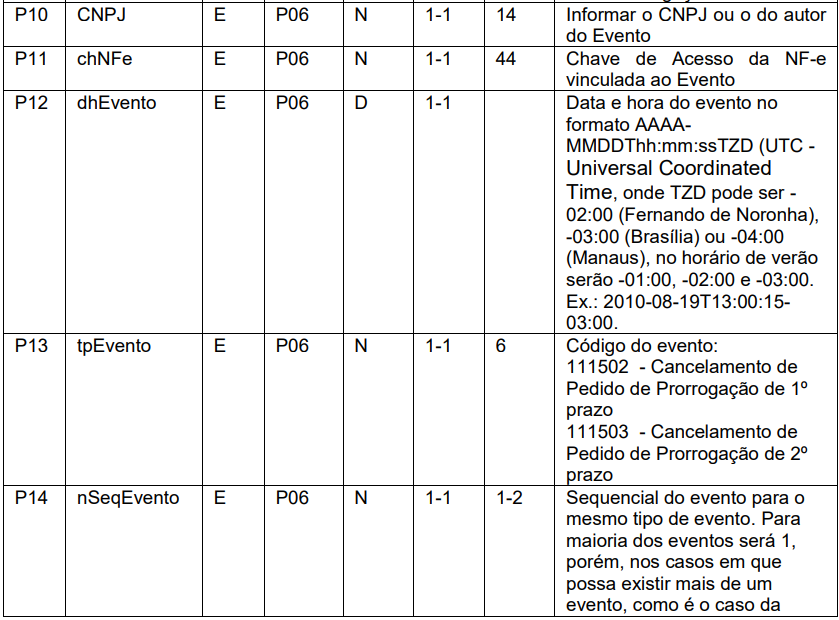
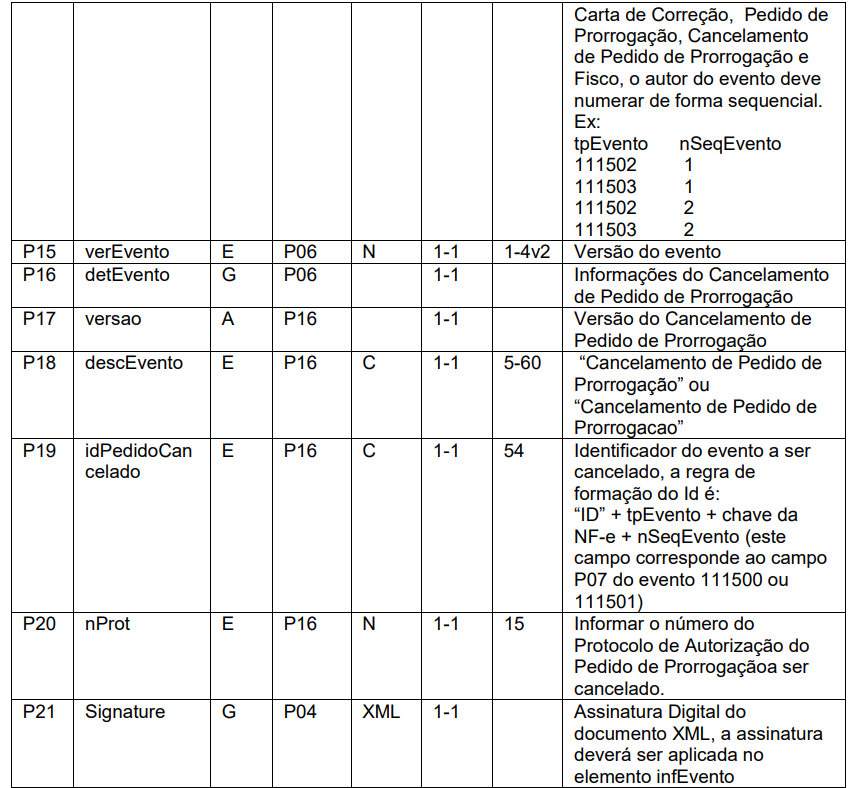

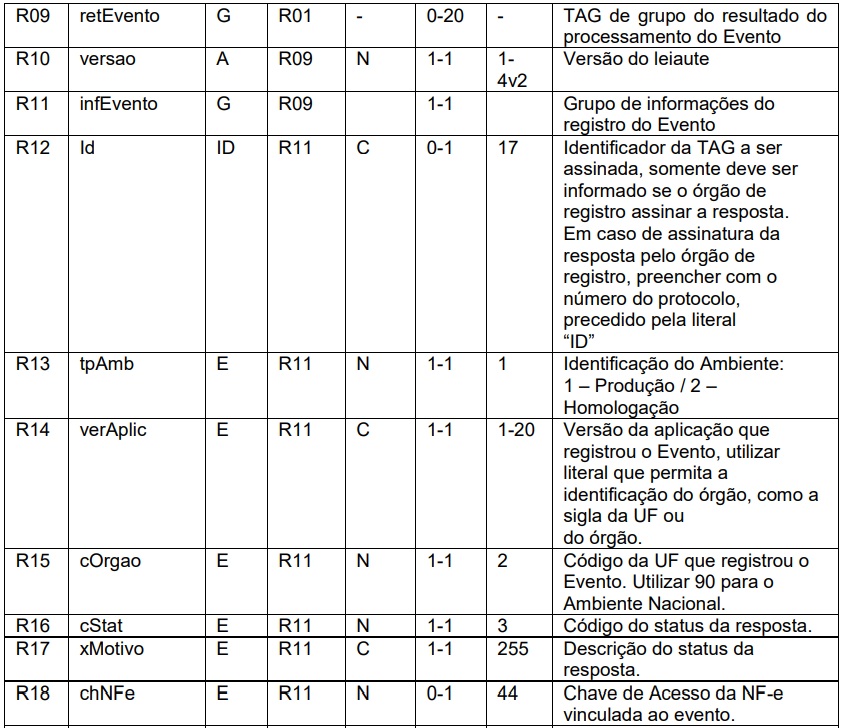
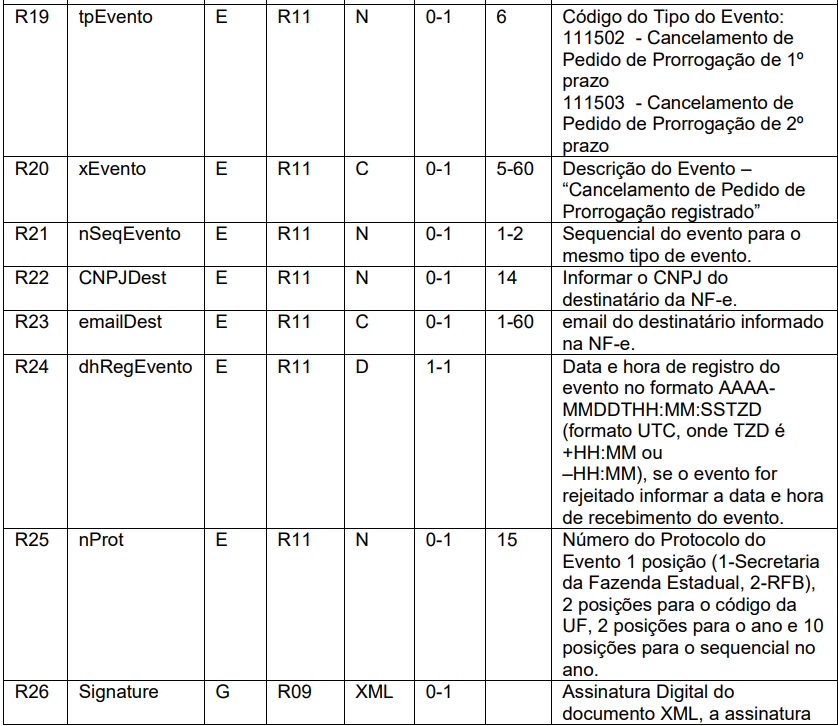

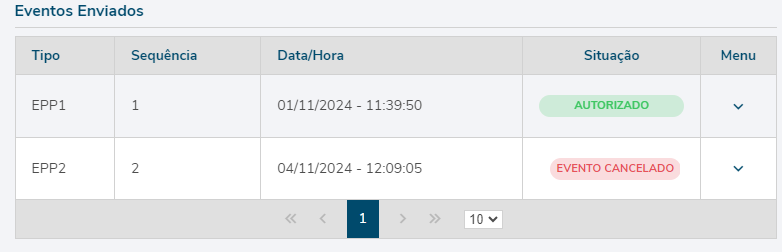
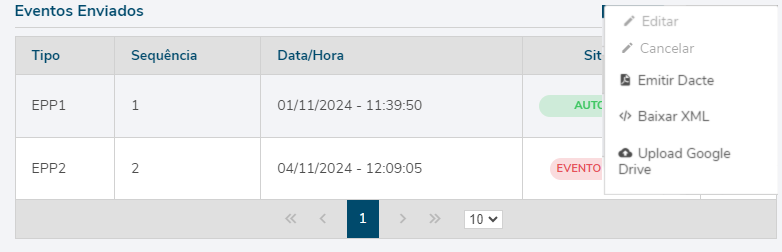
No Comments